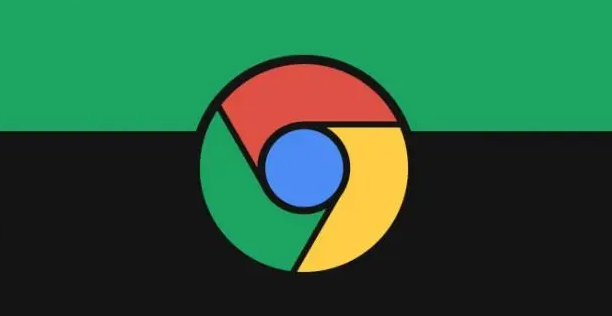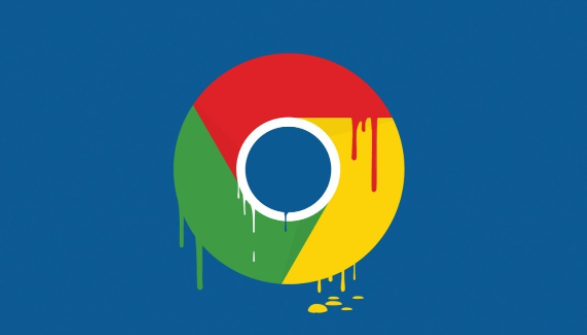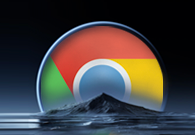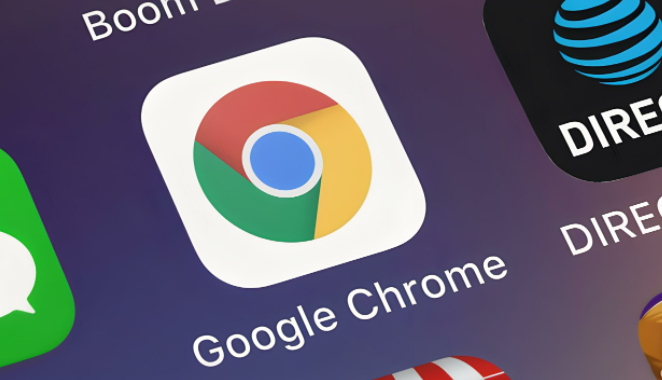详情介绍
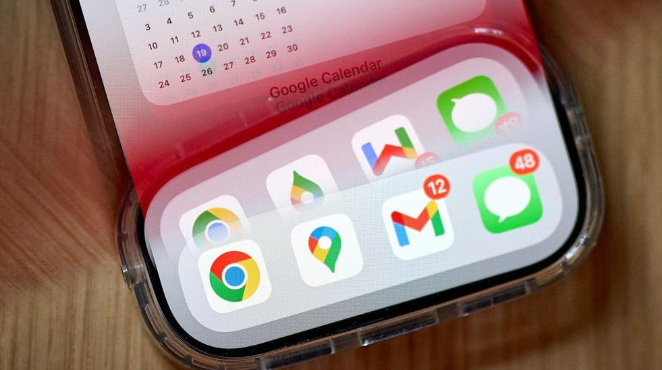
1. 打开浏览器设置:点击Chrome浏览器右上角的三个点图标,选择“设置”选项。
2. 进入隐私设置与安全性:在设置页面中,找到“隐私与安全”板块,点击其中的“清除浏览数据”选项。
3. 选择要清除的内容:在弹出的窗口中,有多个选项可供选择。勾选“缓存图像和文件”以及“Cookie和其他站点数据”等选项。这些选项涵盖了浏览器缓存的主要部分,清除它们可以有效减少浏览器需要加载的数据量。
4. 设置时间范围:可以选择要清除数据的时间范围,如“过去一小时”“过去一天”“全部”等。如果想要彻底清理缓存,可以选择“全部”选项,但这样可能会删除一些保存的登录信息等,需要根据自己的需求进行选择。
5. 开始清理:点击“清除数据”按钮,浏览器就会开始清理所选的缓存数据。清理过程可能需要几秒钟到几分钟不等,具体时间取决于缓存数据的大小和计算机的性能。
6. 定期清理:为了保持浏览器的良好性能,建议定期进行缓存清理。可以根据个人的浏览习惯,每隔一段时间(如一周或一个月)进行一次清理操作。这样可以防止缓存数据过多积累,影响浏览器的运行速度。